Evernote導入-iPodとの相性
も・く・じ
今更ながらという感もありますが、情報収集の手間と時間短縮を求めてEvernoteをついにいじり倒すことにしました。
ついでにiPodの最新版(iPod touch)も購入。
iPhoneを持ちたいという気はまだないですがiPodは使い勝手がいいので第5世代iPodから思い切って iPod touchに大幅バージョンアップです。
両者の相性はいかに。
初日
手始めにEvernote for WindowsをPCにインストールします。
web上で手軽に見たい場合は、Evernoteトップページ右上の「サインイン」をクリックして入室すればOK。
(前もってアカウントを作成しておく必要があります)
さらにiPodにもAppStoreから専用アプリをダウンロードしておきます。
続いてwebページを一気にEvernoteにクリップ(保存?)するための「Webクリッパー」もPCにインストールします。
この時InternetExplorerならEvernoteインストール時点で自動的にインストール済みになるみたいです。
(「ツール→evernote4に追加」を選択でクリップ可)
Google Chromeをメインのブラウザにしている私はダウンロードページからエクステンションをインストールします。
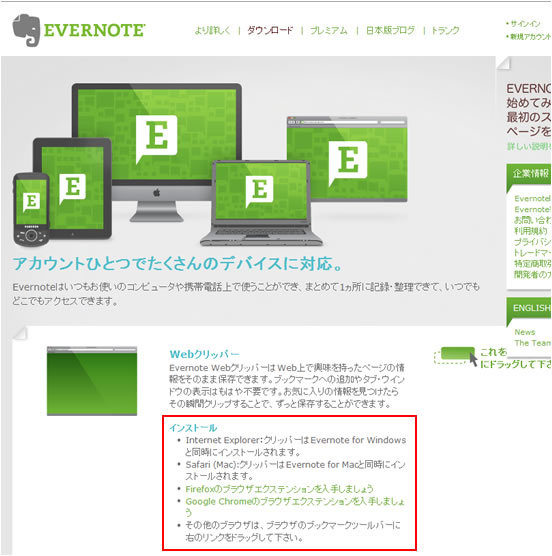
テストでいくつかwebページをEvernoteにクリップし、同期してiPodのEvernoteで表示してみます。
結果はページによってはCSSがうまく機能しないページもあるみたいで、web上のレイアウト通りのものもあればとても見れたものではないほど崩れているページもあったりします。
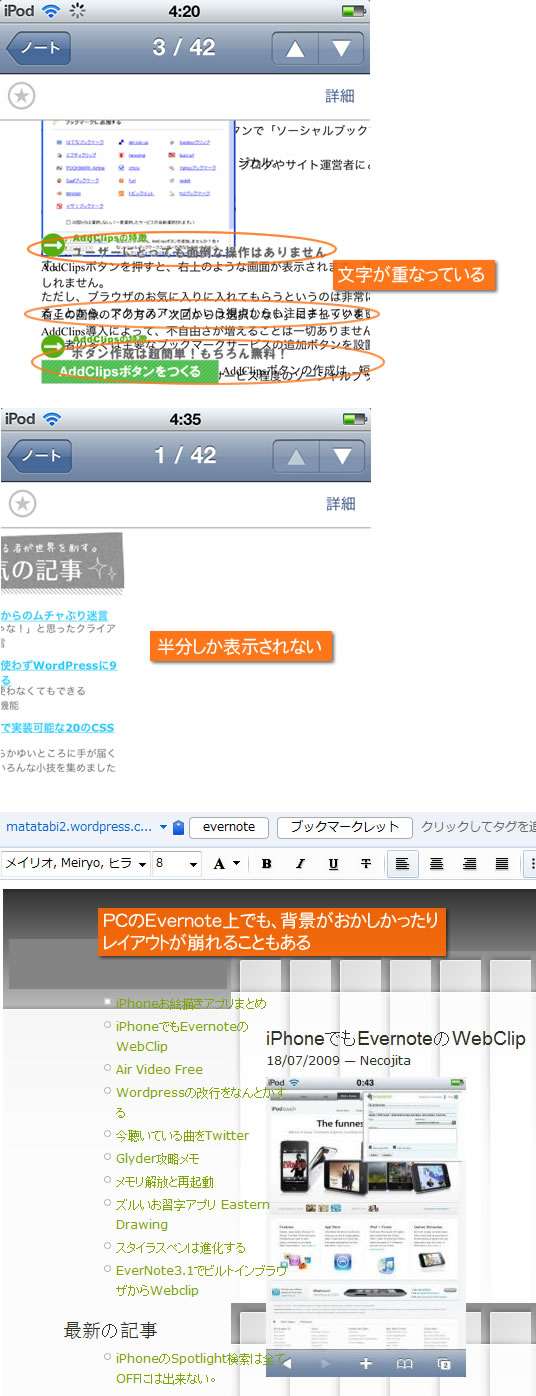
PDFに変換すればレイアウトはかなりの確率で再現できるそうですね。
でもいちいちPDFに変換してそれからEvernoteにクリップするという2段階の操作は、そもそもEvernoteを使う意味がなくなるので却下です。
私としては内容さえ確認可能なら問題なしなので。
ブログをクリップする時、必要な部分だけを範囲指定してからwebクリッパーを使うとレイアウトがほとんど崩れません。
また私の環境のみかどうかわかりませんが、Firefoxでクリップすると即Evernoteのサーバーに保存されますが、Chromeの場合はクリップ後にEvernoteを起動し一度同期をかけないと保存されないことがよくあります。
Evernoteにクリップしたい時はいつも室内にいる時ばかりとは限りません。
場合によっては戸外でiPod上でメモを取ってそのまま送信したり、紙のメモを写真にとってその場でEvernoteにクリップしたい時だってあります。
iPod内に保存しておいてあとでクリップという手もありますが、私の場合、保存したそのこと自体を忘れてしまうことが多々あるのでできればすぐにクリップしておきたいところです。
でも3G回線のないiPodでは無理なので、携帯電話のカメラで撮った写真をevernoteに送信するテストをしてみました。
送信メールアドレスは個々に決まっているようです。
Evernote webの「設定」あるいはiPodのEvernoteの「同期」のところで確認できます。
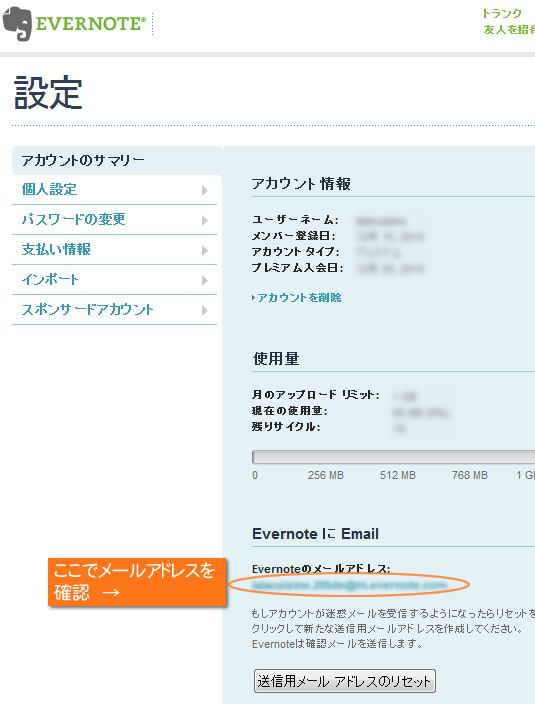
携帯で写真送信後にPC側で同期すると、携帯電話で取った写真がきちんとEvernoteで表示されました。
ところがこの後から問題発生。
iPod側で同期するも、携帯で送ったJPEG写真のノートのみが表示されないんです。
ノート件数がPC上よりも1件少ないので除外されているようにも思われます。
何度試しても同じ。
何故?
2日目
Evernoteの使用量を見ると一気に10分の1ほどがバーで隠れています。
この分ではあっという間に上限の60MBは突破しそうな勢いなので早くもプレミアム会員にアップグレード。
月500円程度で一気に使用量の上限が1GBまで上がりました。
使用量をあらためて見るとほとんどバーが表示されていません。
さすが1GB。
そしてiPod上でEvernoteを再起動し同期をかけたところ、携帯電話で送った写真の入ったノートがきちんと表示されてます。
これがプレミアム会員の特権なのかそれとも単純に私のやり方が間違っていただけなのか、今となっては知るよしもありません。
プレミアム会員はオフラインでノートを閲覧できるのと、閲覧できるファイル形式が増えるのがありがたいですね。
3G回線のないiPod使用の私にとってオフライン閲覧はとても重要なんです。
オフライン設定は、「同期」の「オフラインのノートブック」をONにすることで有効となります。
またタイトルの脇の星印をタップすることでお気に入りに追加され、オフラインでの編集・保存も可能になるそうです。
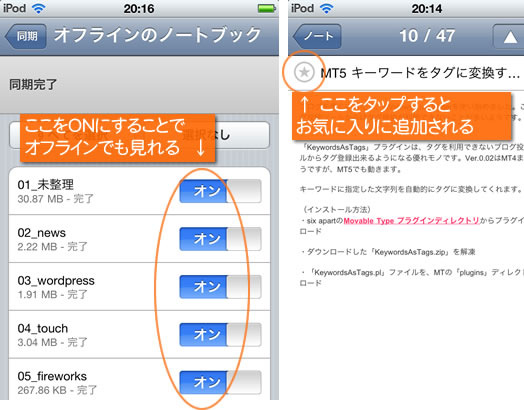
3日目
利用度の一番多いのはwebページのクリップですが、クリップ時に必ず指定したノートブックに保存されるようにするには当該ノートブックをデフォルトに指定すればOK。
デフォルト指定は当該ノートブック上で右クリックし、プロパティの「デフォルト~」にチェックを入れるだけです。
ついでにタグもクリップ時にできるだけ設定しておくとあとで検索しやすいです。
それにしても今まではせっせとwebページのURLアイコンをUSBメモリーなんかにドラックドロップし、あとでゆっくりダブルクリックして…なんてことをやっていたんですが、かなり面倒くさく、中には一度も見ずに消えていったものさえあります。
さすがにwebクリップは便利ですね。
しかしiPodのSafariでwebページをクリップしようとすると…ひと工夫いります。
4日目
iPodでのwebクリップがブックマークレットとして昔からあるそうですが、いまいちよくわからないのでwebで検索してみました。
「matatabi」さんのところで適当なものが配布されていたので丸ごと利用させてもらいます。
以上がEvernote 導入までのプロセスです。
3G回線のないiPodにとって重宝するアプリが「FastMemo2」です。
詳しい使い方は割愛しますが、このアプリの神的な特徴がメール送信の自動保存&自動同期機能。
たとえば気になった記事のURLをコピーしFastMemo2 に張り付け、Wi-Fi環境のないところでEvernoteやGmailアドレスに送信したとしても、iPodがWi-Fiエリアに入ると自動的に送信してくれるという優れもの。
かなり重宝しています。

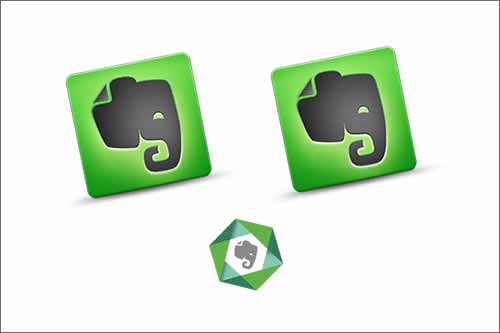


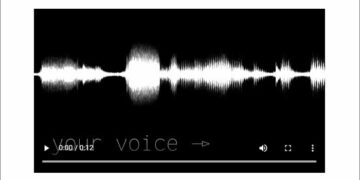

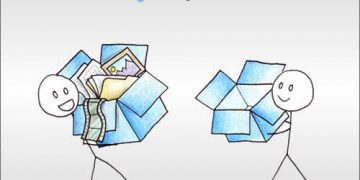







記事はお役にたてましたか?
記事に興味をもっていただけたらソーシャルボタンでの共有お願いします^^
↓ ↓ ↓ ↓ ↓ ↓ ↓ ↓ ↓ ↓